設定ボタン(らくらくスタートボタン)によるファームウェアの更新方法
当ページでは、設定ボタン(らくらくスタートボタン)を使った、ファームウェアの更新方法を掲載しています。
更新を行う前に
- ACアダプタをAtermと電源コンセントに接続し、スライドスイッチを「OFF」から「WLAN」にして、バージョンアップを開始してください。
すでにスライドスイッチが「WLAN」の状態でも一度「OFF」にしてから「WLAN」にしてください。
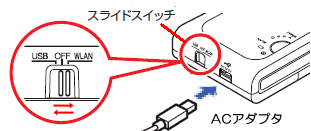
更新手順
1.設定ボタン(らくらくスタート)ボタンを長押し(約6秒)し、POWERランプが緑点滅になりましたら離します。
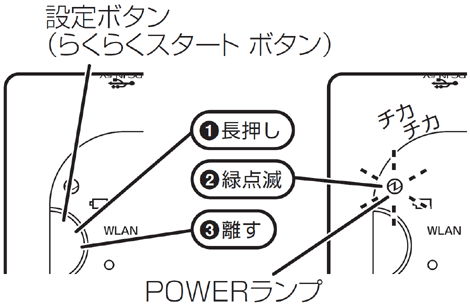
![]()
2.POWERランプが緑点滅になってから、1分以内に細い棒状のもの(つまようじなど電機を通さない材質のもの)でRESETスイッチを押します(約1秒)。
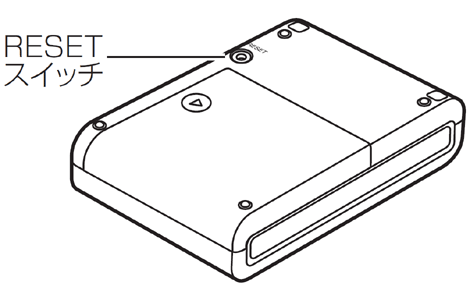
![]()
3.ファームウェアがバージョンアップされている間は、POWERランプが橙点灯します。(橙点灯するまえに数秒、赤点灯する場合があります。)緑点灯になりましたら、バージョンアップは完了です。
注意
バージョンアップ中は、絶対にAtermの電源を切らないでください。
バージョンアップ中は、無線が切断されます。